kvm切换器常见故障处理方法故障排除与保养
矩阵切换器常见问题及故障维护
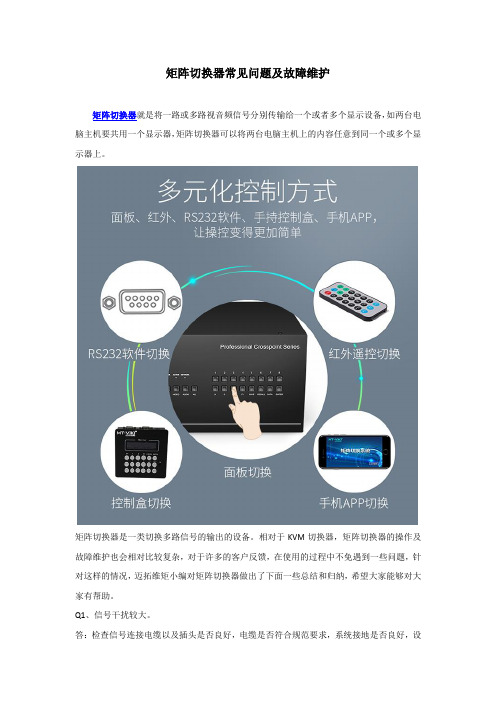
矩阵切换器常见问题及故障维护矩阵切换器就是将一路或多路视音频信号分别传输给一个或者多个显示设备,如两台电脑主机要共用一个显示器,矩阵切换器可以将两台电脑主机上的内容任意到同一个或多个显示器上。
矩阵切换器是一类切换多路信号的输出的设备。
相对于KVM切换器,矩阵切换器的操作及故障维护也会相对比较复杂,对于许多的客户反馈,在使用的过程中不免遇到一些问题,针对这样的情况,迈拓维矩小编对矩阵切换器做出了下面一些总结和归纳,希望大家能够对大家有帮助。
Q1、信号干扰较大。
答:检查信号连接电缆以及插头是否良好,电缆是否符合规范要求,系统接地是否良好,设备之间的交流电源地线系统是否一致。
Q2、当出现颜色或都无视频信号输出。
答:可能是信号线两端接头没对应接好,检查接头,并接好再查看是否有效。
Q3、当串口(指:电脑或中控串口)控制不了矩阵。
答:请查看软件串口的端口号选择是否正确。
Q4、如果矩阵输入输出信号能切换,但没有“哔哔”叫声。
答:可能是您关闭了蜂鸣器声音。
Q5、矩阵切换时,蜂鸣器有响声,但无相应投影图像输出。
答A:看相应的输入端是否有信号。
(可用示波器或万用表进行检测)如果没有信号输入,有可能是输入接线断了,或接头松了,更换接线即可;B:看相应的输出端是否有信号。
(可用示波器或万用表进行检测)如果没有信号输出,有可能是输出其接线断了,或接头松了,更换接线即可。
C:以上两种情况都更换后都不行,可能主机内部故障,请送专业人员进行维修。
Q6、如果power灯不亮,且LCD无显示,操作无反应。
答:可能电源供电不正常。
Q7、当连接接头时,如果觉得静电转强。
答:有可能电源地线未与大地相连,请正常接好,否则容易损坏主机,缩短主机寿命。
Q8、矩阵面板按键、串口、遥控都无法控制时。
答:可能主机内部已经损坏,请送专业人员进行维修。
KVM切换器使用方法
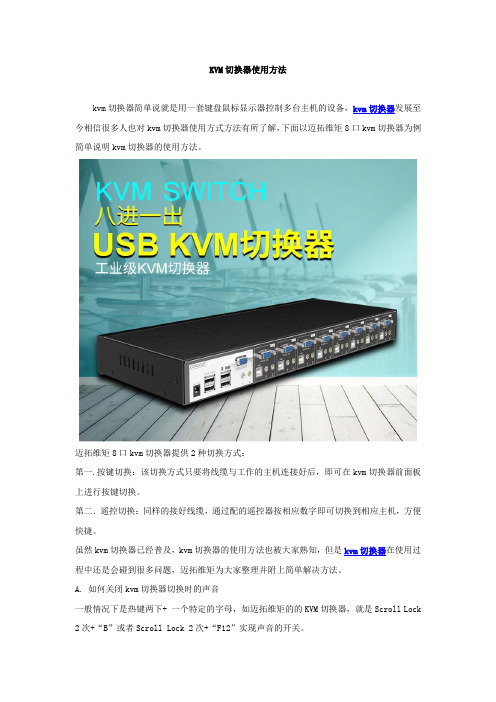
KVM切换器使用方法kvm切换器简单说就是用一套键盘鼠标显示器控制多台主机的设备,kvm切换器发展至今相信很多人也对kvm切换器使用方式方法有所了解,下面以迈拓维矩8口kvm切换器为例简单说明kvm切换器的使用方法。
迈拓维矩8口kvm切换器提供2种切换方式:第一.按键切换:该切换方式只要将线缆与工作的主机连接好后,即可在kvm切换器前面板上进行按键切换。
第二.遥控切换:同样的接好线缆,通过配的遥控器按相应数字即可切换到相应主机,方便快捷。
虽然kvm切换器已经普及,kvm切换器的使用方法也被大家熟知,但是kvm切换器在使用过程中还是会碰到很多问题,迈拓维矩为大家整理并附上简单解决方法。
A. 如何关闭kvm切换器切换时的声音一般情况下是热键两下+ 一个特定的字母,如迈拓维矩的的KVM切换器,就是Scroll Lock 2次+“B”或者Scroll Lock 2次+“F12”实现声音的开关。
B. MT-262KL/462KLKVM切换器切换后提示要求安装驱动在电脑端更新电脑USB驱动即可解决。
C. 2口KVM切换器切换后闪屏怎么办1.调节电脑分辨率和刷新频率2..把显示器线材换产品原配线3.更新电脑显卡驱动;希望可以帮到你D. 迈拓维矩8进1出KVM切换器开机进入系统后没显示怎么办?1. 迈拓维矩8进1出KVM切换器开机进入系统后没显示,关闭 BIOS USB开机自动检测功能。
2.显示部分的情况检查EDID是否读取到,可以开好机之后,再接产品,查看是否有显示;3.没显示,有可能是线材或者产品故障,有显示的情况,判定线材是否是3+4规格以上的线材,显卡驱动最新,才可以读取到EDID,才可以显示。
希望可以帮到您。
E. 新买的的KVM切换器不能使用的原因可能你使用过KVM切换器,很多时候可能买回来后连接不能使用,或者出现显示效果不好,有重影、视频失真等状况,可能你第一时间想到的是产品质量,质量是一个原因,但不是唯一的。
kvm切换器使用方法
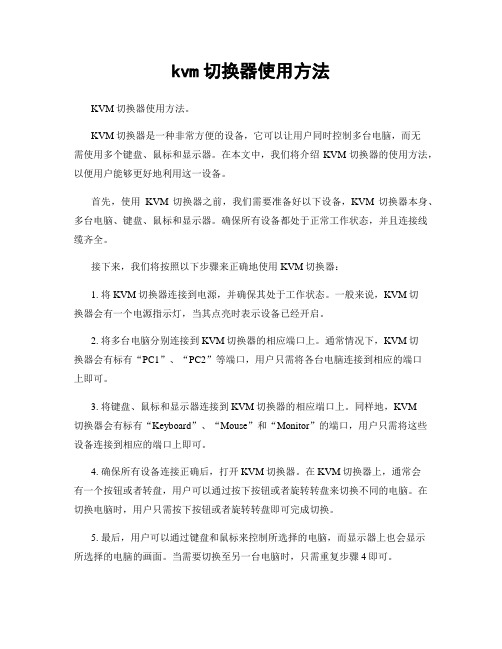
kvm切换器使用方法KVM切换器使用方法。
KVM切换器是一种非常方便的设备,它可以让用户同时控制多台电脑,而无需使用多个键盘、鼠标和显示器。
在本文中,我们将介绍KVM切换器的使用方法,以便用户能够更好地利用这一设备。
首先,使用KVM切换器之前,我们需要准备好以下设备,KVM切换器本身、多台电脑、键盘、鼠标和显示器。
确保所有设备都处于正常工作状态,并且连接线缆齐全。
接下来,我们将按照以下步骤来正确地使用KVM切换器:1. 将KVM切换器连接到电源,并确保其处于工作状态。
一般来说,KVM切换器会有一个电源指示灯,当其点亮时表示设备已经开启。
2. 将多台电脑分别连接到KVM切换器的相应端口上。
通常情况下,KVM切换器会有标有“PC1”、“PC2”等端口,用户只需将各台电脑连接到相应的端口上即可。
3. 将键盘、鼠标和显示器连接到KVM切换器的相应端口上。
同样地,KVM切换器会有标有“Keyboard”、“Mouse”和“Monitor”的端口,用户只需将这些设备连接到相应的端口上即可。
4. 确保所有设备连接正确后,打开KVM切换器。
在KVM切换器上,通常会有一个按钮或者转盘,用户可以通过按下按钮或者旋转转盘来切换不同的电脑。
在切换电脑时,用户只需按下按钮或者旋转转盘即可完成切换。
5. 最后,用户可以通过键盘和鼠标来控制所选择的电脑,而显示器上也会显示所选择的电脑的画面。
当需要切换至另一台电脑时,只需重复步骤4即可。
需要注意的是,不同型号的KVM切换器可能会有一些细微的差异,因此在使用KVM切换器时,最好先阅读一下相应的使用手册,以确保能够正确地操作设备。
总的来说,KVM切换器是一种非常实用的设备,它可以大大提高用户的工作效率,尤其是需要频繁切换多台电脑时。
通过本文所介绍的使用方法,相信用户能够更好地利用KVM切换器,从而更轻松地完成工作。
交换机的常见故障及解决办法

交换机的常见故障及解决办法故障现象:开启核心交换机后,交换机没有正常运作,而且发现面板上的POWER指示灯并没有亮,而且风扇也不转动。
故障原因:这种故障通常是由于外部供电环境的不稳定,或者是电源线路老化,又或者是由于遭受雷击等而导致电源损坏或者风扇停止,从而导致交换机不能正常工作。
还有可能是由于电源缘故而导致交换机机内的其他部件坏的损坏。
解决方法:这类问题很容易发现也很容易解决,当发生这种故障时,首先检查电源系统,看看供电插座有没有电流,电压是否正常。
要是供电正常的话,那就要检查电源线是否有所损坏,有没有松动等,若电源线损坏的话就更换一条,松动了的话就重新插好,如果问题还没有解决,那问题就应该落在交换机的电源或者是机内的其他部件损坏了。
预防方法也比较简单,首先要做的就是保证外部供电环境的稳定,这可以通过引入独立的电力线来提供独立的电源,并添加稳压器来避免瞬间高压或低压象。
可能的话,建议最好配置UPS系统。
故障现象:有一个电脑室经常出现一部分电脑不能访问服务器的现象。
一开始以为是网络布线不规范和网卡设置被学生修改了,所以机房管理员经常对网线进行测试和重新设置系统的网络配置。
但是经过反复维修,这些电脑的网络连接还是时好时坏,到最后,这一组的电脑全部都不能上网了,同时也发现连接这组电脑的交换机的所有连接指示灯都在不规则地乱闪。
故障原因:核心交换机一般是由主电路板和供电电路板组成,造成这种故障一般都是这两个部分出现了问题。
而造成电路板不能正常工作的主要因素有:电路板上的元器件受损或基板不良,硬件工注不合适和硬件更新后以及由于兼容问题而造成的电路板块类型不合适等。
解决方法:首先确定究竟是主电路板还是供电电路板出现问题,先从电源部分开始检查,用万能表在去掉主电路板负载的情况下通电测量,看测量出的指标是否正常,若不正常。
则换用一个AT电源,输入电源到主电路板,交换机前面板的指示灯恢复正常的亮度和颜色,而所连接这台交换机的电脑正常互访,就说明是供电电路板出现了问题。
KVM常见故障及排除
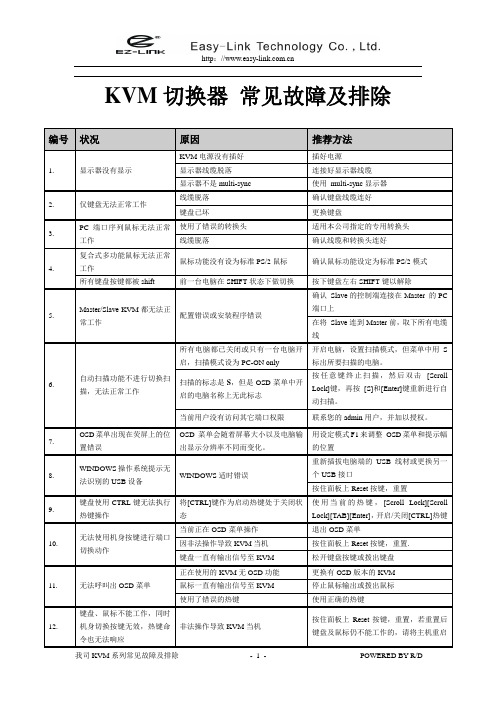
KVM切换器常见故障及排除
LCD KVM 常见故障及排除
其它LCD KVM故障,请参照《KVM切换器常见故障及排除》
KVM(A V)延长器常见故障及排除
附:707视频不能显示的解决步骤:
1.先确认主机VGA输出以及显示器工作正常;
2.是否外接了AC 7.5~9V电源给707两端,并且电源工作正常(v
3.9版改使用DC电源)?
3.是否使用我司原厂CABLE来连接707 T端与HOST端?
4.查看网线是否为5类或5E类直通双绞线,且网线完全连通?
如果连通的话T端与R端的绿灯会常亮.其中T端REMOTE与LOCAL绿点均常亮,R 端REMOTE绿灯常亮.
5.查看T端与R端的红色指示灯是否都选择为REMOTE?
6.如果以上5点都依照规定安装,则请分别查看T端与R端的本地显示是否正常?
在T端,PC接HOST,CONSOLE接显示器,是否有显示?在R端,接法相同,查看是否有显示?
如有一端无法显示,或两者均不能显示的话,则可认为是707硬件故障。
视频分配器常见故障及排除。
KVM(多电脑切换器)

KVM(多电脑切换器)KVM:Keyboard Video Mouse的缩写。
KVM 交换机通过直接连接键盘、视频和⿏标 (KVM) 端⼝,让您能够访问和控制计算机。
KVM 技术⽆需⽬标服务器修改软件。
这就意味着可以在 Windows 的 BIOS 环境下,随时访问⽬标计算机。
KVM 提供真正的主板级别访问,并⽀持多平台服务器和串⾏设备。
KVM 技术已经从最初的基础SOHO办公型,发展成为企业 IT 基础机房设施管理系统。
可以从kvm 客户端管理软件轻松的直接访问位于多个远程位置的服务器和设备。
KVM over IP 解决⽅案具备完善的多地点故障转移功能、符合新服务器管理标准 (IPMI)的直接界⾯,以及将本地存储媒体映射⾄远程位置的功能。
KVM Keyboard Video Mouse 计算机技术⽀持多平台服务器和串⾏设备⽹络中的管理设备⽀持串⼝overIP远程调试串⼝设备1 KVM的发展模拟 KVM 技术交换机系统直接连接任意计算机上的键盘、视频和⿏标。
它提供完全独⽴于软件和⽹络操作系统的简易即插即⽤安装系统,并使⽤户能够对多台计算机进⾏实时访问。
模拟 KVM 最适⽤于⽤户和系统处于同⼀位置的环境,是访问集中化多 PC 和多机架环境的理想技术。
KVM over IPKVM over IP将键盘、视频和⿏标数据数字化,并使⽤ IP 技术移动 KVM 数据。
KVM over IP 直接连接⾄任意计算机上的 KVM 信号,⽆需侵⼊计算机,⽆需添加软件/硬件。
该技术利⽤了现有⽹络基础设施,⽀持本地和远程⽤户。
KVM over IP 在不同硬件环境中⼯作,是管理多地点数据中⼼和分⽀办公室的理想技术。
KVM over IP设备⼀般具备⼀个本地⽤户和多个远程⽤户,实现多⽤户同时管理服务器。
3G KVM3G KVM 定义了⼀种新的远程访问⽅法。
通过移动互联⽹(3G ⽹络)提供更为便利的远程KVM(Keyboard, Video, Mouse)控制。
简单介绍下KVM延长器常见问题及解决方法
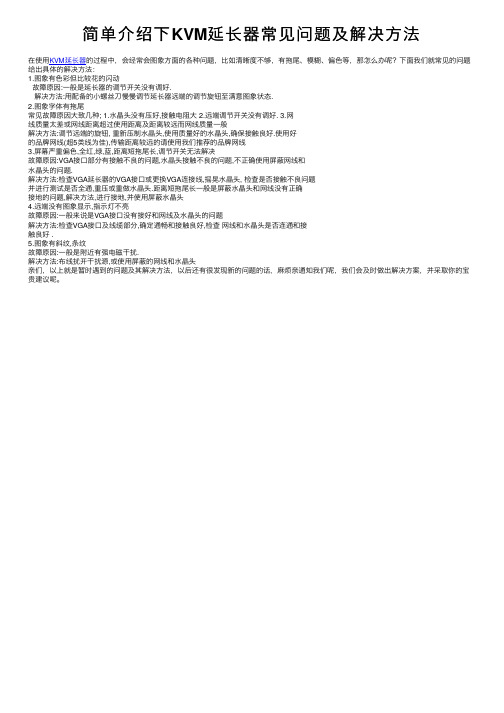
解决方法:调节远端的旋钮, 重新压制水晶头,使用质量好的水晶头,确保接触良好.使用好 的品牌网线(超5类线为佳),传输距离较远的请使用我们推荐的品牌网线 3.屏幕严重偏色,全红,绿,蓝,距离短拖尾长,调节开关无法解决 故障原因:VGA接口部分有接触不良的问题,水晶头接触不良的问题,不正确使用屏蔽网线和 水晶头的问题. 解决方法:检查VGA延长器的VGA接口或更换VGA连接线,摇晃水晶头, 检查是否接触不良问题 并进行测试是否全通,重压或重做水晶头.距离短拖尾长一般是屏蔽水晶头和网线没有正确 接地的问题,解决方法,进行接地,并使用屏蔽水晶头 4.远端没有图象显示,指示灯不亮 故障原因:一般来说是VGA接口没有接好和网线及水晶头的问题 解决方法:检查VGA接口及线缆部分,确定通畅和接触良好,检查 网线和水晶头是否连通和接 触良好 . 5.图象有斜纹,条纹 故障原因:一般是附近有强电磁干扰. 解决方法:布线扰开干扰源,或使用屏蔽的网线和水晶头 亲们,以上就是暂时遇到的问题及其解决方法,以后还有很发现新的问题的话,麻烦亲通知我们呢,我们会及时做出解决方案,并采取你的宝
贵建议呢时更换
简单介绍下 KVM延长器常见问题及解决方法
在使用KVM延长器的过程中,会经常会图象方面的各种问题,比如清晰度不够,有拖尾、模糊、偏色等,那怎么办呢?下面我们就常见的问题 给出具体的解决方法:
1.图象有色彩但比较花的闪动 故障原因:一般是延长器的调节开关没有调好. 解决方法:用配备的小螺丝刀慢慢调节延长器远端的调节旋钮至满意图象状态.
KVM 切换器使用问题解答(二)
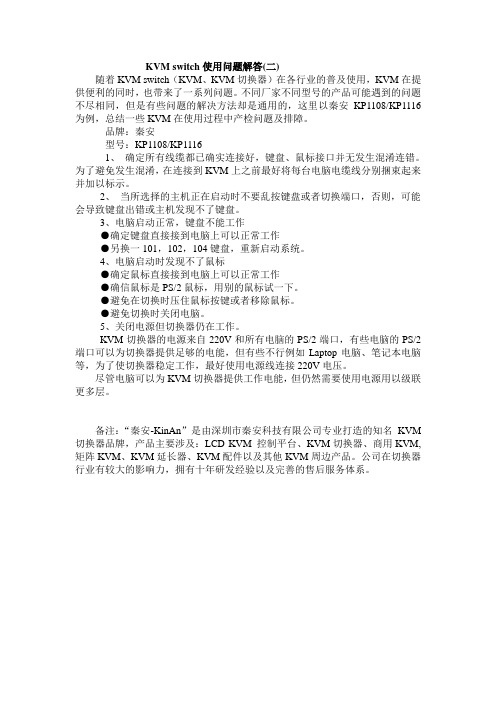
KVM switch使用问题解答(二)随着KVM switch(KVM、KVM切换器)在各行业的普及使用,KVM在提供便利的同时,也带来了一系列问题。
不同厂家不同型号的产品可能遇到的问题不尽相同,但是有些问题的解决方法却是通用的,这里以秦安KP1108/KP1116为例,总结一些KVM在使用过程中产检问题及排障。
品牌:秦安型号:KP1108/KP11161、确定所有线缆都已确实连接好,键盘、鼠标接口并无发生混淆连错。
为了避免发生混淆,在连接到KVM上之前最好将每台电脑电缆线分别捆束起来并加以标示。
2、当所选择的主机正在启动时不要乱按键盘或者切换端口,否则,可能会导致键盘出错或主机发现不了键盘。
3、电脑启动正常,键盘不能工作●确定键盘直接接到电脑上可以正常工作●另换一101,102,104键盘,重新启动系统。
4、电脑启动时发现不了鼠标●确定鼠标直接接到电脑上可以正常工作●确信鼠标是PS/2鼠标,用别的鼠标试一下。
●避免在切换时压住鼠标按键或者移除鼠标。
●避免切换时关闭电脑。
5、关闭电源但切换器仍在工作。
KVM切换器的电源来自220V和所有电脑的PS/2端口,有些电脑的PS/2端口可以为切换器提供足够的电能,但有些不行例如Laptop电脑、笔记本电脑等,为了使切换器稳定工作,最好使用电源线连接220V电压。
尽管电脑可以为KVM切换器提供工作电能,但仍然需要使用电源用以级联更多层。
备注:“秦安-KinAn”是由深圳市秦安科技有限公司专业打造的知名KVM 切换器品牌,产品主要涉及:LCD KVM 控制平台、KVM切换器、商用KVM,矩阵KVM、KVM延长器、KVM配件以及其他KVM周边产品。
公司在切换器行业有较大的影响力,拥有十年研发经验以及完善的售后服务体系。
- 1、下载文档前请自行甄别文档内容的完整性,平台不提供额外的编辑、内容补充、找答案等附加服务。
- 2、"仅部分预览"的文档,不可在线预览部分如存在完整性等问题,可反馈申请退款(可完整预览的文档不适用该条件!)。
- 3、如文档侵犯您的权益,请联系客服反馈,我们会尽快为您处理(人工客服工作时间:9:00-18:30)。
kvm切换器常见故障处
理方法故障排除与保养The final revision was on November 23, 2020
kvm切换器常见故障处理方法、故障排除
与保养
kvm切换器常见故障处理
1、问题:屏幕无图像
*如果电源指示灯灭:检查电源线是否连接牢固。
*如果电源指示灯显红色(亮,但LCD屏上无显示):检查
视频电缆连接是否牢固,同时检查计算机是否开启或在待
机状态。
查行同步是否超出范围
*电源指示灯显绿色:检查行同步是否超出范围(删除)
2.问题:鼠标/键盘失灵
*如果检查键盘的Num LOCK的指示灯没有闪亮而显示屏正
常:检测电脑主机是否死机,检测鼠标/键盘线与主机的
PS/2接口是否连接牢固。
3.问题:图像不稳定(杂波、抖动等)
*检查计算机刷新频率是否与本机匹配(KVM-15最佳分辨
率为1024*768@75Hz, KVM-17最佳分辨率为
1280*1024@60Hz, KVM-19 最佳分辨率为
1280*1024 @60Hz)
二,kvm常见故障排除方法
1、确定所有线缆已确实连接好,KVM信号线的键盘、鼠标接口
并无发生混淆连错。
为了避免发生混淆,在连接到
KVM之前最好将每台电脑电缆线分别捆束起来并加以标
2、推荐VGA线缆不超过5m。
通常, VGA线缆的长度取
决于VGA显卡的驱动能力,如果要使用更长的VGA线缆,需要使用VGA延长器(MAX. 100feet)o3、当所选择的电脑正在启动时,不要乱按键盘,否则可能
会导致键盘出错或主机发现不了键盘O
4、当使用USB信号线时,如果PC不能正常的工作,,请将你的PC的BIOS里的USB function参数开启。
推荐USB
线缆不超过5m。
通常,USB线缆的长度取决于主板USB 接口的驱动能力。
5、电脑启动正常,键盘不能工作。
•确定用其他键盘直接接到电脑上可以正常工作。
•检查信号线是否插好。
6、电脑启动时发现不了鼠标。
.确定用其他鼠标直接接到电脑上可以正常工作。
•确信鼠标是PS/2接口,用其他的鼠标试一下。
•避免在切换时压住鼠标按键或者移除连接的信号线。
•避免切换时关闭电脑。
三,,kvm使用保养为了延长机器的使用寿命,及减少不必要的资源浪费,,
正确使用KVM请做如下工作:
♦按下LCD液晶屏上的电源开关,LCD液晶屏电源指示灯由绿色变成红色(熄灭),表示液晶屏关闭。
♦合上LCD液晶屏面板,将前面板锁定。
♦将控制平台推入机柜,当完全推入后将控制平台面板侧面锁扣紧。
